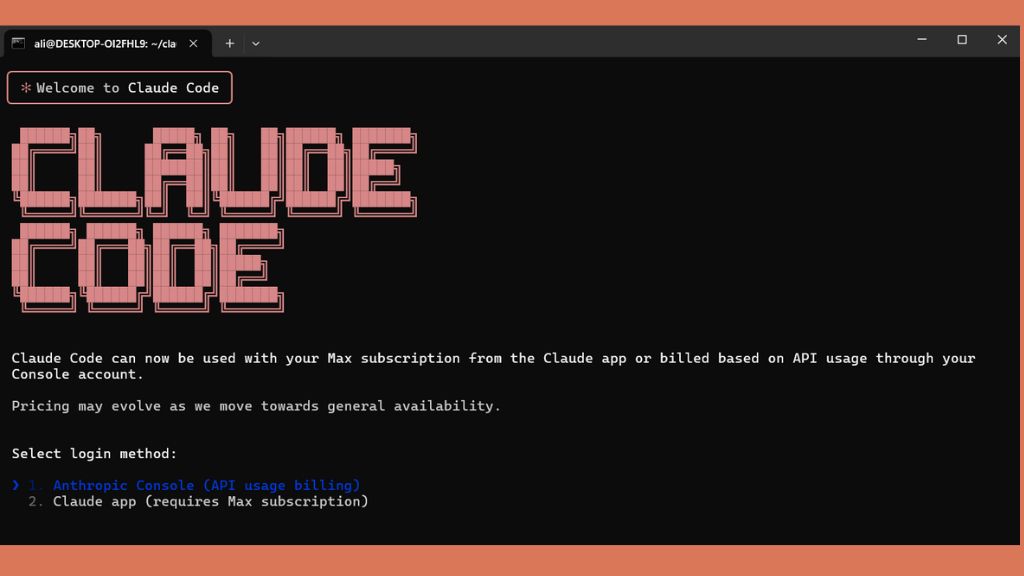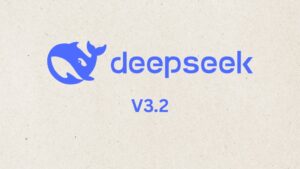Claude Code ابزاری قدرتمند مبتنی بر هوش مصنوعی Claude 4 است که توسط Anthropic AI توسعه یافته و برای کمک به توسعهدهندگان در فرآیند کدنویسی طراحی شده است. این ابزار میتواند به شما در نوشتن کد، اشکالزدایی، و درک بهتر کد کمک کند. در این راهنما، به شما نشان خواهیم داد که چگونه Claude Code را روی سیستمعامل ویندوز با استفاده از WSL (زیرسیستم ویندوز برای لینوکس) نصب و اجرا کنید و همچنین چگونه آن را با محیطهای توسعه یکپارچه (IDE) محبوب خود ادغام نمایید.
فهرست عنوان های مقاله
پیشنیازها: راهاندازی WSL و اوبونتو
برای اجرای Claude Code در ویندوز، ابتدا باید WSL را فعال کرده و یک توزیع لینوکس مانند اوبونتو را نصب کنید.
- بررسی توزیعهای نصبشده WSL:برای مشاهده توزیعهای لینوکسی که قبلاً روی سیستم شما از طریق WSL نصب شدهاند، PowerShell یا Command Prompt را باز کرده و دستور زیر را اجرا کنید:
wsl -l -vاین دستور لیستی از توزیعهای نصبشده به همراه وضعیت و نسخه WSL آنها را نمایش میدهد. - نصب اوبونتو (در صورت نیاز):اگر اوبونتو نصب نیست یا میخواهید نسخه جدیدی نصب کنید، میتوانید از Microsoft Store اقدام کنید یا دستور زیر را در PowerShell یا Command Prompt (با دسترسی Administrator) اجرا نمایید:
wsl --install -d Ubuntuاین دستور WSL را (اگر قبلاً نصب نشده باشد) به همراه توزیع اوبونتو نصب میکند. پس از اتمام نصب، سیستم خود را ریاستارت کنید. - اجرای اوبونتو:پس از نصب، با اجرای دستور زیر در PowerShell یا Command Prompt، وارد محیط اوبونتوی خود شوید:
wsl -d Ubuntuیا به سادگی “Ubuntu” را از منوی استارت جستجو و اجرا کنید. در اولین اجرا، ممکن است از شما خواسته شود یک نام کاربری و رمز عبور برای محیط لینوکس خود ایجاد کنید.
آمادهسازی محیط در اوبونتو (WSL)
پس از ورود به ترمینال اوبونتو، مراحل زیر را برای آمادهسازی محیط جهت نصب Claude Code دنبال کنید:
- پاکسازی کش npm (اختیاری ولی مفید):برای جلوگیری از مشکلات احتمالی ناشی از بستههای قدیمی در کش npm، اجرای دستور زیر توصیه میشود:
npm cache clean --force - بررسی نصب بودن Node.js و npm : برای نصب Claude Code به Node.js نسخه ۱۸ به بالا نیاز دارید. برای بررسی اینکه آیا Node.js و npm (مدیر بسته Node) قبلاً نصب شدهاند و نسخههای آنها چیست، دستورات زیر را اجرا کنید:
node -vnpm -v - بهروزرسانی لیست بستهها و نصب Node.js و npm:اگر Node.js و npm نصب نیستند یا نسخه آنها قدیمی است، ابتدا لیست بستههای خود را بهروز کنید و سپس آنها را نصب نمایید:
sudo apt updatesudo apt install nodejs npm
پس از نصب، دوباره نسخهها را بررسی کنید تا مطمئن شوید Node.js 18+ نصب شده است. اگر نسخه پیشفرض اوبونتو قدیمیتر بود، ممکن است لازم باشد از PPA (Personal Package Archive) مربوط به NodeSource برای نصب نسخههای جدیدتر Node.js استفاده کنید. - رفتن به پوشه home (غیر ویندوزی):برای اطمینان از اینکه در مسیر درستی برای نصب سراسری بستههای npm قرار دارید، به پوشه home در محیط لینوکس خود بروید:
~ cd
نصب Claude Code
حالا که محیط شما آماده است، میتوانید Claude Code را نصب کنید:
- نصب از طریق npm: با استفاده از npm، بسته Claude Code را به صورت سراسری (-g) نصب کنید:
npm install -g @anthropic-ai/claude-code
مهم: ازsudo npm install -gاستفاده نکنید. استفاده ازsudoبرای نصب سراسری بستههای npm میتواند منجر به مشکلات دسترسی و خطرات امنیتی شود. اگر با خطاهای مربوط به دسترسی مواجه شدید، به مستندات رسمی Claude Code برای راهحلهای پیشنهادی در بخش “configure Claude Code” مراجعه کنید. این راهحلها معمولاً شامل پیکربندی صحیح مسیرهای npm یا تغییر مالکیت دایرکتوریهای npm هستند.
عیبیابی: مشکلات رایج پس از نصب
مشکل: Node یا npm اشتباهی از ویندوز اجرا میشوند.
گاهی اوقات، حتی زمانی که در محیط WSL هستید، سیستم ممکن است به اشتباه سعی کند از نسخههای Node.js یا npm نصبشده در ویندوز استفاده کند. این موضوع میتواند باعث بروز خطا در اجرای Claude Code شود.
برای بررسی این موضوع، دستورات زیر را در ترمینال WSL خود وارد کنید:
which node
which npm
خروجی صحیح باید مسیرهایی شبیه به این را نشان دهد که به فایلهای اجرایی در سیستم فایل لینوکس اشاره دارند:
/usr/bin/node
/usr/bin/npm
یا مسیرهایی مانند /home/your_username/.nvm/... اگر از NVM (Node Version Manager) استفاده میکنید.
اگر خروجی مسیرهایی مانند /mnt/c/... یا C:\Program Files\... را نشان میدهد، به این معنی است که WSL در حال فراخوانی نسخههای ویندوزی است. این مشکل معمولاً به دلیل تنظیمات نادرست متغیر PATH در WSL رخ میدهد. برای رفع این مشکل، باید تنظیمات PATH خود را در فایلهای پیکربندی شل (مانند .bashrc یا .zshrc) بررسی و اصلاح کنید تا مسیرهای لینوکسی اولویت داشته باشند.
اجرای Claude Code
پس از نصب موفقیتآمیز و حل مشکلات احتمالی:
- رفتن به پوشه پروژه:به دایرکتوری پروژهای که میخواهید با Claude Code روی آن کار کنید، بروید:
cd your-project-directory
جایگزینyour-project-directoryبا مسیر واقعی پوشه پروژه خود شوید. - شروع Claude Code:برای شروع و فعالسازی Claude Code، دستور زیر را اجرا کنید:
claude
این دستور Claude Code را در حالت خط فرمان راهاندازی میکند و آماده دریافت دستورات شما خواهد بود.
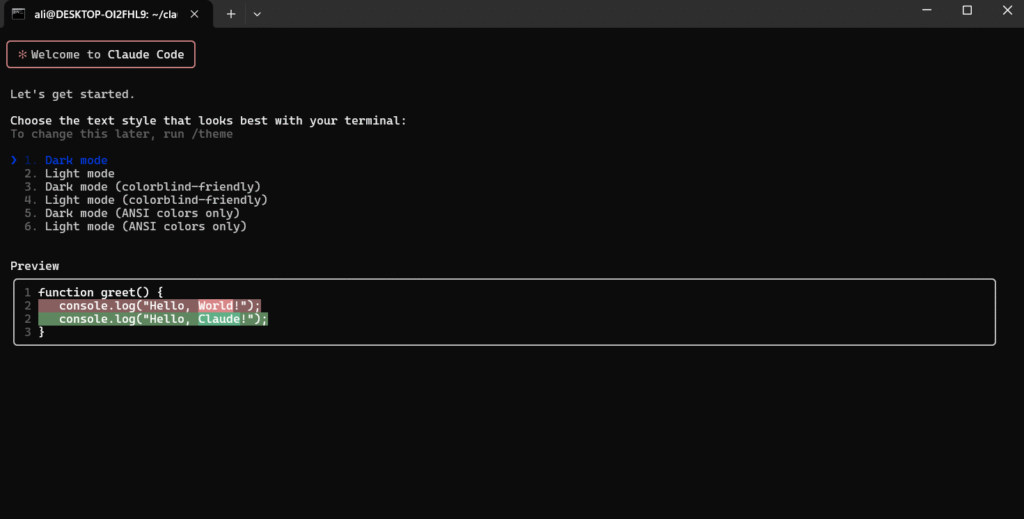
نکته مهم: برای اجرا کلود کد شما دو انتخاب دارید یا باید یا خرید اعتبار api از آن استفاده کنید و یا اینکه اشتراک خود را به پلن بالا تر ارتقا دهید.
ادغام Claude Code با IDE ها (IDE Integrations)
یکی از ویژگیهای برجسته Claude Code، قابلیت ادغام یکپارچه آن با محیطهای توسعه یکپارچه (IDE) محبوب است. این ادغام به شما امکان میدهد تا از قابلیتهای Claude مستقیماً در محیط توسعه دلخواه خود بهرهمند شوید و گردش کار کدنویسی خود را بهبود بخشید.
IDE های پشتیبانی شده:
Claude Code در حال حاضر از دو خانواده اصلی IDE پشتیبانی میکند:
- Visual Studio Code (شامل فورکهای محبوب مانند Cursor و Windsurf)
- JetBrains IDEs (شامل PyCharm، WebStorm، IntelliJ IDEA، و GoLand)
نحوه نصب و ادغام:
- Visual Studio Code (VS Code):
- VS Code را باز کنید.
- ترمینال یکپارچه (Integrated Terminal) VS Code را باز کنید (معمولاً با `Ctrl + “).
- در ترمینال یکپارچه، دستور زیر را اجرا کنید: Bash
claudeپس از اجرای این دستور، افزونه Claude Code به طور خودکار در VS Code نصب و فعال میشود. - برای دفعات بعدی، میتوانید از دستور
/ideدر هر ترمینال خارجی (مانند ترمینال WSL که Claude Code را در آن نصب کردهاید) برای اتصال به VS Code استفاده کنید، مشروط بر اینکه VS Code در حال اجرا باشد.
- JetBrains IDEs:برای ادغام با IDE های خانواده JetBrains، به مستندات رسمی Claude Code مراجعه کنید. معمولاً این فرآیند شامل نصب یک افزونه از طریق marketplace خود IDE و سپس پیکربندی آن برای اتصال به سرویس Claude Code است.
با دنبال کردن این راهنما، شما قادر خواهید بود Claude Code را با موفقیت روی سیستم ویندوزی خود از طریق WSL راهاندازی کرده و از قدرت آن در پروژههای کدنویسی خود، چه از طریق خط فرمان و چه با ادغام در IDE های محبوبتان، بهرهمند شوید. این ابزار میتواند به طور قابل توجهی بهرهوری شما را افزایش داده و به شما در نوشتن کدی با کیفیتتر کمک کند.
بخش ۲: راهنمای نصب و اجرا برای کاربران لینوکس (مستقیم)
کاربران توزیعهای لینوکس (مانند اوبونتو، فدورا، دبیان و غیره) میتوانند Claude Code را مستقیماً روی سیستم خود نصب کنند. فرآیند مشابه نصب در WSL است اما بدون نیاز به لایه WSL.
آمادهسازی محیط در لینوکس
- پاکسازی کش npm (اختیاری ولی مفید):
npm cache clean --force - بررسی نصب بودن Node.js و npm:اطمینان حاصل کنید که Node.js نسخه ۱۸ یا بالاتر و npm نصب شدهاند:
node -v npm -v - نصب Node.js و npm (در صورت نیاز):اگر نصب نیستند، از مدیر بسته توزیع خود استفاده کنید. برای سیستمهای مبتنی بر دبیان/اوبونتو:
sudo apt updatesudo apt install nodejs npm
برای سایر توزیعها، از دستورات معادل استفاده کنید (مانند sudo dnf install nodejs npm برای فدورا، یا sudo pacman -S nodejs npm برای آرچ لینوکس).ممکن است برای دریافت آخرین نسخه Node.js نیاز به افزودن مخازن رسمی NodeSource داشته باشید.
نصب Claude Code (در لینوکس)
- نصب از طریق npm: ترمینال خود را باز کنید و دستور زیر را اجرا نمایید: Bash
npm install -g @anthropic-ai/claude-codeتأکید مجدد: ازsudo npm install -gخودداری کنید. برای مشکلات دسترسی، مستندات Claude Code یا راهنماهای مدیریت مجوزهای npm برای نصب سراسری بدون sudo را مطالعه کنید. معمولاً این شامل پیکربندی npm برای استفاده از یک دایرکتوری کاربری است.
عیبیابی رایج در لینوکس
مشکل: دستور claude یافت نشد یا از نسخه اشتباهی از Node/npm استفاده میشود.
- مسیر نصب npm: مطمئن شوید که مسیر نصب بستههای سراسری npm در متغیر
PATHسیستم شما قرار دارد. این مسیر معمولاً چیزی شبیه~/.npm-global/binیا~/.local/binاست. میتوانید این مسیر را به فایل پیکربندی شل خود (مانند.bashrcیا.zshrc) اضافه کنید:export PATH="$HOME/.npm-global/bin:$PATH"(مسیر دقیق ممکن است بسته به تنظیمات npm شما متفاوت باشد). - بررسی مسیرهای اجرایی: از دستورات
which node،which npmوwhich claudeبرای اطمینان از اینکه سیستم از نسخههای صحیح و از مسیرهای مورد انتظار استفاده میکند، کمک بگیرید.